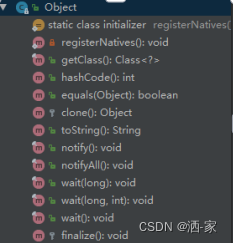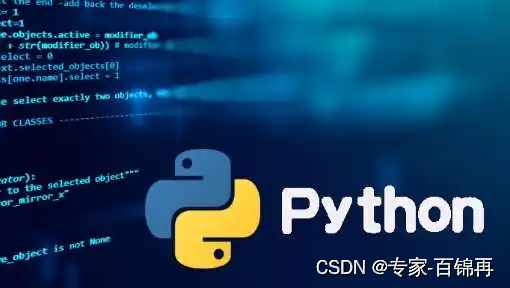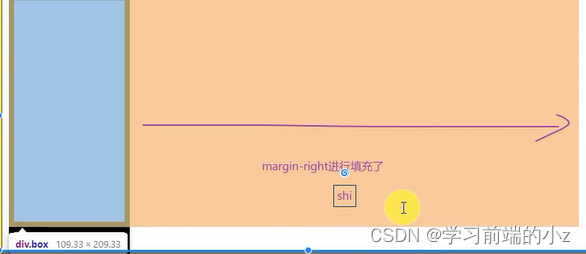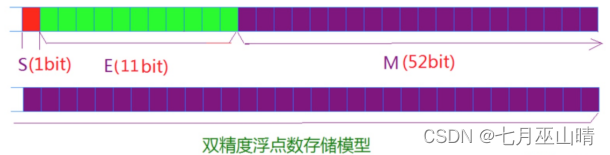Xshell连接虚拟机失败,没有ssh连接窗口
连接失败的原因有很多,我只是记录一下我失败的原因以及改正方法
前提
本机ping虚拟机可以得到响应,说明ip配置没问题
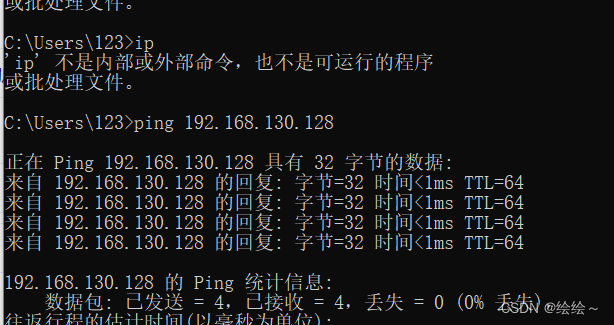
问题
但是,在用xshell连接时,
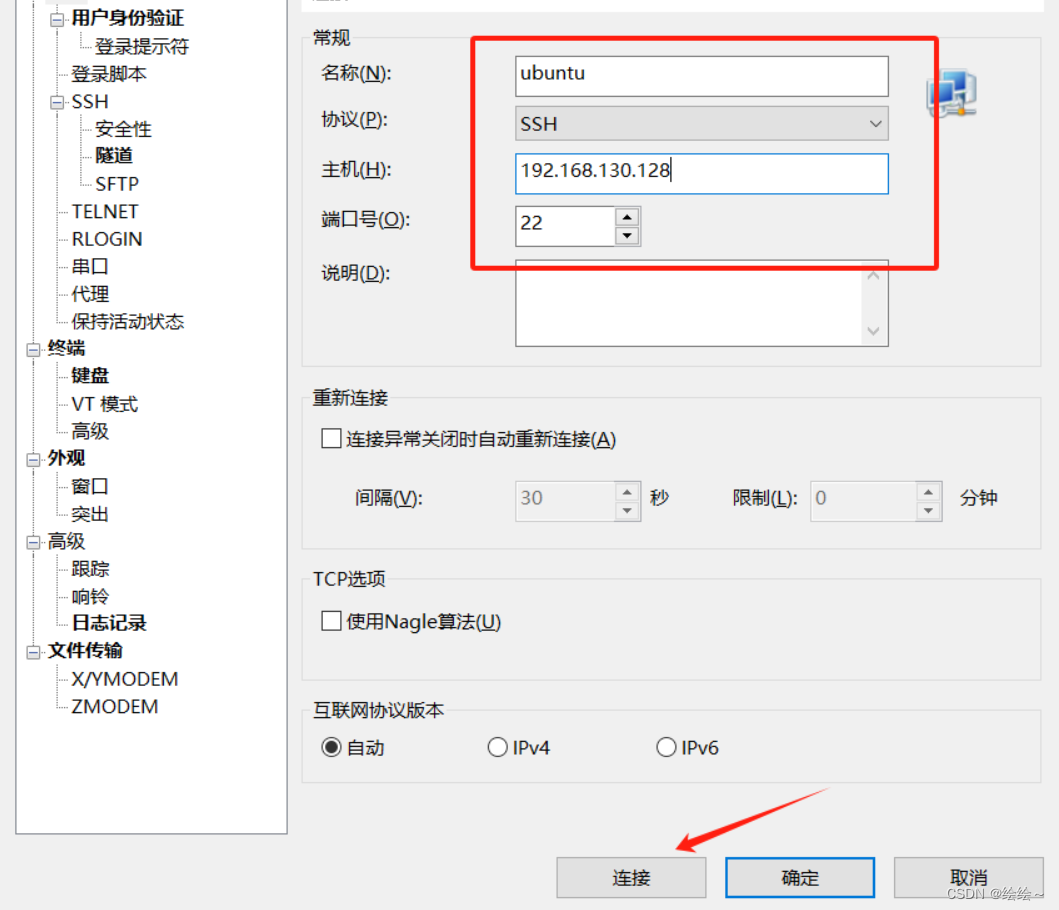
在进行如图配置点击连接时,直接就是终端黑框,且没有所谓的ssh验证

原因
这种情况的话,大概是虚拟机并没有启动对应的ssh验证服务
所以我们要对应的虚拟机启动该服务即可
不同的linux系统肯操作略有不同
我仅就ubuntu系统做一下记录
Ubuntu系统上启动SSH服务
要在Ubuntu系统上启动SSH服务,请遵循以下步骤:
-
更新软件包列表:
sudo apt update -
安装OpenSSH服务器(如果尚未安装):
sudo apt install openssh-server -
启动SSH服务:
使用systemctl命令来启动SSH服务,这是现代Ubuntu版本推荐的管理方式:sudo systemctl start ssh若要检查SSH服务是否成功启动,可以运行:
sudo systemctl status ssh如果SSH服务正在运行,输出应显示类似“Active: active (running)”的状态。
-
设置SSH服务开机自启动(可选):
如果希望SSH服务在每次系统启动时自动启动,执行:sudo systemctl enable ssh
再次尝试
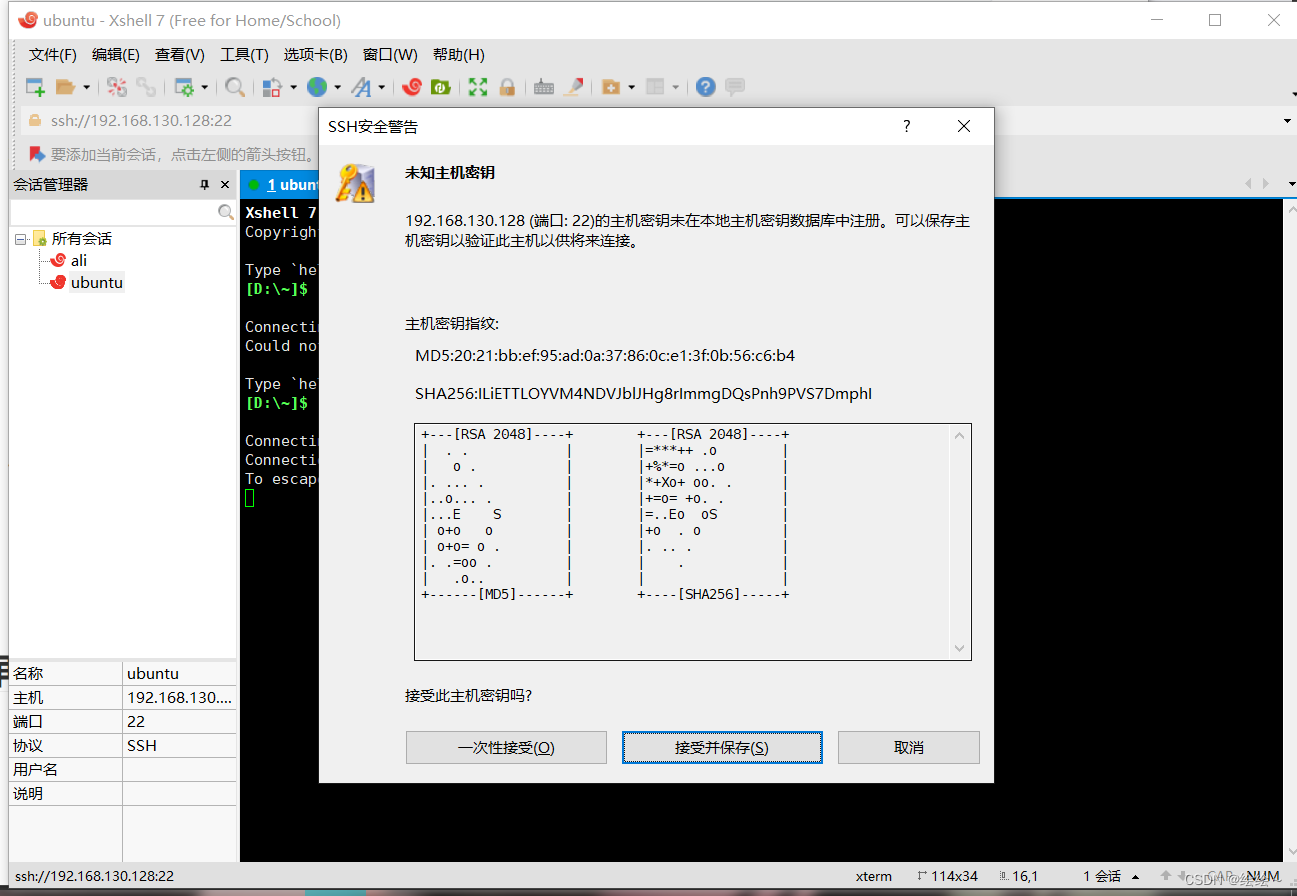
此时如愿有ssh验证窗口
然后输入对应的账户名以及密码,即可连接成功
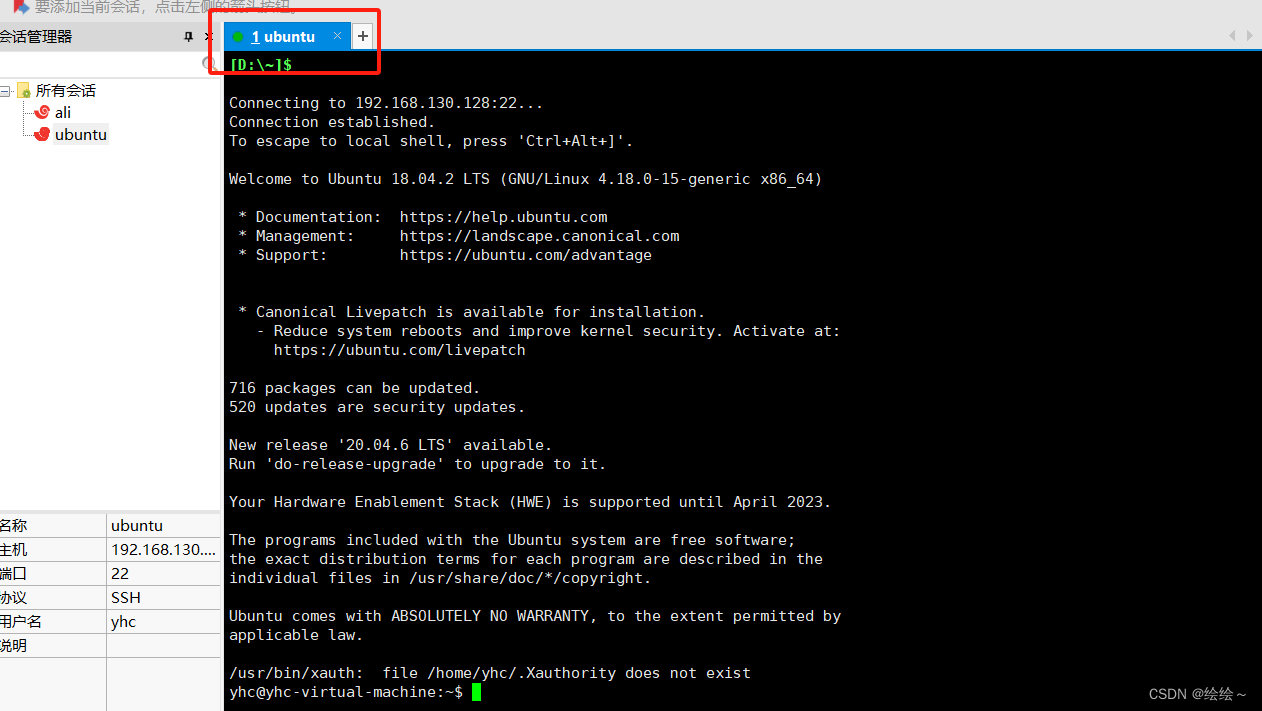
保留节目

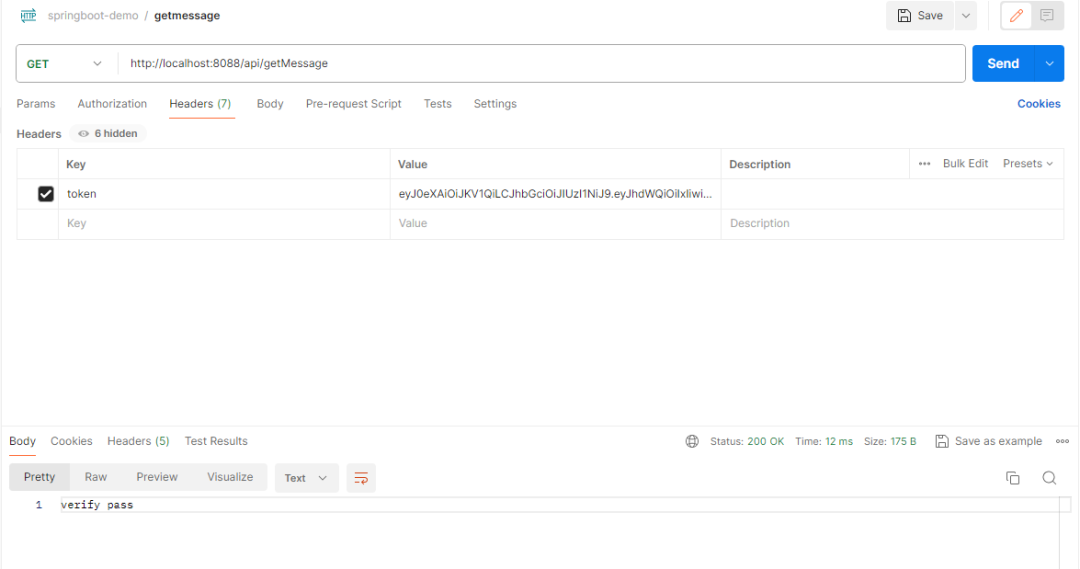
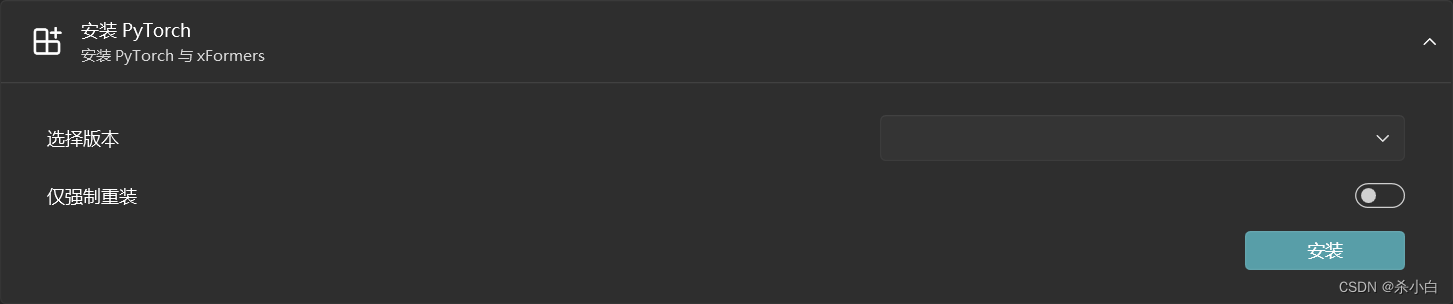
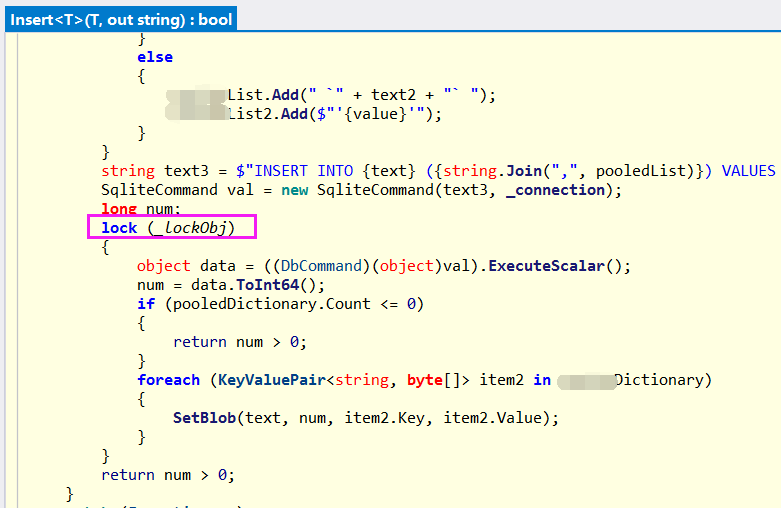

![[大模型]大语言模型量化方法对比:GPTQ、GGUF、AWQ](https://img-blog.csdnimg.cn/direct/d6c45a74737d479e9f98d0f6ed5893c4.png)